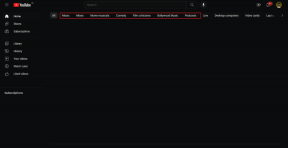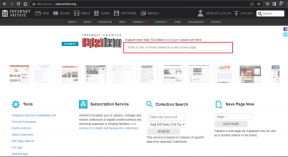Cum să salvați imagini Dall-E 2 fără filigran
Miscellanea / / April 04, 2023
OpenAI a început o revoluție în a face ca masele să folosească AI în viața lor de zi cu zi. Produse precum Dall-E 2 sunt un indiciu clar al dezvoltării AI și suntem uimiți să vedem rezultatele. Cu toate acestea, aceste instrumente sunt relativ noi, așa că multe interogări au fost răspândite. Și o astfel de interogare este cum să salvați imaginile Dall-E 2 fără un filigran.

În acest articol, vă vom ajuta să descărcați o imagine generată de Dall-E 2 fără un filigran. Deși este destul de ușor și veți afla despre asta în următoarele câteva secțiuni ale articolului, aveți voie să eliminați filigranul dintr-o imagine Dall-E 2? Să aflăm!
Citește și tu: Cum să utilizați Dall-E 2 gratuit.
Este legal să descărcați imaginea Dall-E 2 fără filigran
Dall-E 2 are o politică detaliată a conținutului despre ce se poate și ce nu. Ei au precizat în mod clar câteva motive morale pe care trebuie să le respectați în timp ce utilizați platforma, astfel încât instrumente ca acestea să poată fi susținute. În ceea ce privește filigranul, iată ce spune politica de conținut - puteți elimina filigranele din imaginile Dall-E 2.
Fără termeni sau condiții ascunse. Ei au un răspuns dintr-un singur cuvânt pentru asta Întrebări frecvente privind politica de conținut (după cum se vede în imaginea de mai jos).
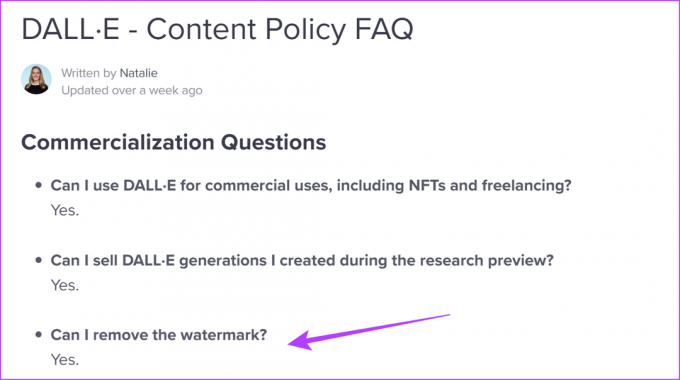
Cu toate acestea, eliminarea filigranului nu înseamnă că ignorați faptul că imaginea a fost realizată de AI. Politica de conținut a Dall-E 2 prevede că puteți partaja imaginea după cum doriți, dar vă sfătuiesc să menționați clar rolul și implicarea AI în timpul generării imaginii.
Rețineți că OpenAI nu deține drepturile asupra niciunei imagini, iar imaginea este deținută în totalitate de creator. Acum că avem o claritate bună cu privire la eliminarea filigranului din imaginile Dall-E 2, să vedem procesul pas cu pas.
Cum să eliminați filigranul din imaginile Dall-E 2
Există două moduri prin care puteți salva imagini Dall-E 2 fără un filigran. Am ilustrat ambele metode mai jos.
1. Utilizați Opțiuni pentru dezvoltatori pentru a elimina filigranul
Trebuie să utilizați opțiunea de inspectare a elementului din browserul dvs. web în această metodă. Iată cum.
Pasul 1: Deschideți site-ul web Dall-E 2, generați imaginile din prompt și atingeți imaginea pe care doriți să o descărcați.
Vizitați site-ul web Dall-E 2

Pasul 2: Faceți clic dreapta și apăsați pe Inspectați/Inspectați elementul.
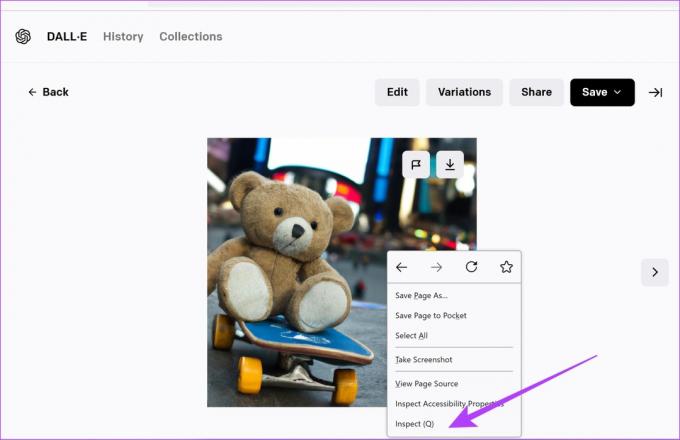
Pasul 3: În fila Inspectare sau Inspector, derulați în jos pentru a găsi linkul pentru imagine. Va fi sub titlul „

Pasul 4: Faceți clic dreapta pe link și atingeți „Deschideți linkul în filă nouă”.

Pasul 5: O imagine fără filigran va apărea într-o filă nouă. Faceți clic dreapta pe el și descărcați imaginea.

Acesta a fost o modalitate de a salva imaginile Dall-E 2 fără un filigran. Cu toate acestea, dacă această metodă ți se pare ușor complicată, o poți folosi pe următoarea.
2. Utilizați Bookmarklet terță parte
Această metodă implică adăugarea unui marcaj personalizat și utilizarea acestuia pentru a descărca imaginea. Marcajul activează practic o funcție JavaScript care elimină filigranul din imagine.
Datorită dezvoltatorilor Bookmarklet, este ușor să descărcați o imagine fără filigran.
Am ilustrat pașii pentru Google Chrome. Cu toate acestea, ele rămân similare și pentru alte browsere. Esența este că trebuie să creați un nou marcaj adăugând manual linkul și făcând clic pe marcaj după generarea imaginilor.
Pasul 1: Vizitați pagina oficială a Bookmarklet și derulați în jos pentru a găsi butonul roșu care spune „Dall-E Img Download”.
Vizitați site-ul Bookmarklet
Pasul 2: Faceți clic dreapta și selectați „Copiați adresa linkului”.
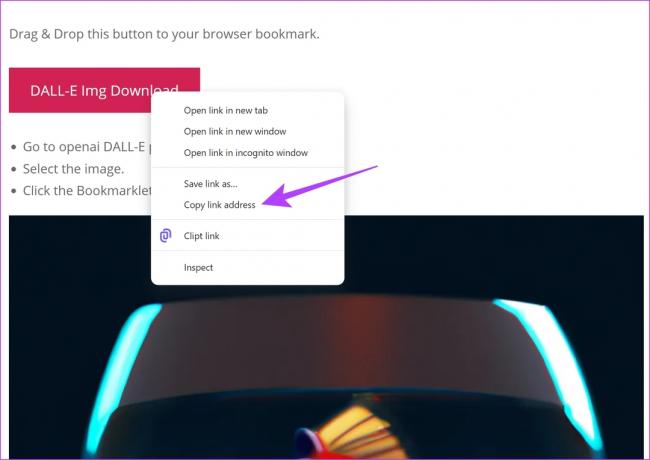
Pasul 3: Atingeți pictograma cu trei puncte din dreapta sus -> selectați Marcaje -> Manager marcaje.

Pasul 4: Odată ce managerul de marcaje se deschide, atingeți pictograma cu trei puncte pentru a adăuga un nou marcaj.
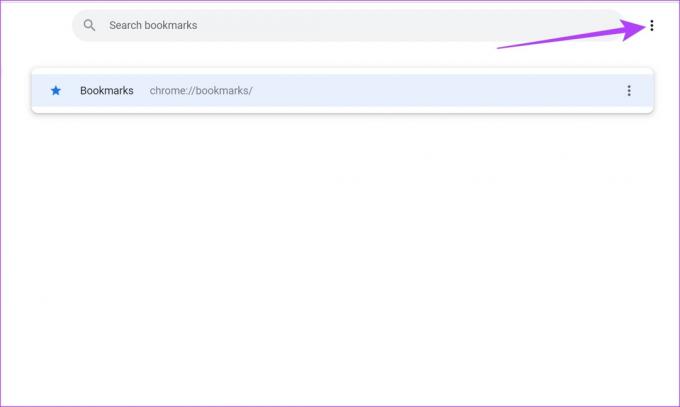
Pasul 5: Atingeți „Adăugați un marcaj nou”.
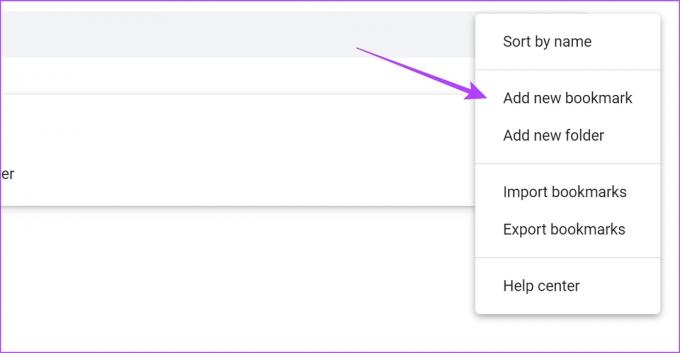
Pasul 6: Lipiți linkul copiat sub câmpul URL și dați-i un nume identificabil. Atingeți Salvați.
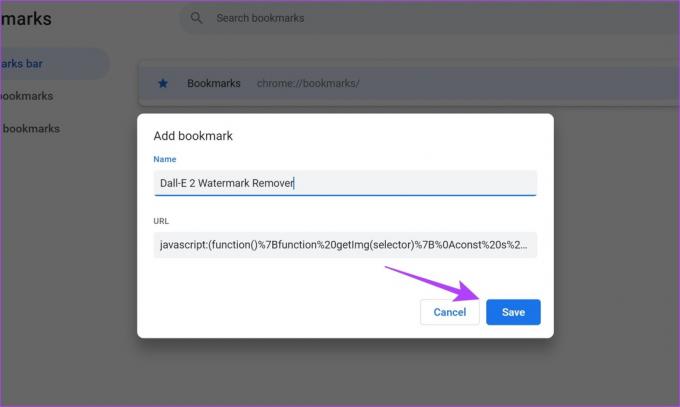
Marcajul dvs. este acum salvat în browser.
Pasul 7: Reveniți la rezultatele generării imaginilor pe Dall-E 2.
Pasul 8: Selectați imaginea pe care doriți să o descărcați fără filigran.

Pasul 9: Acum trebuie să activați marcajul. Atingeți pictograma cu trei puncte -> Marcaje -> Selectați marcajul nou creat.
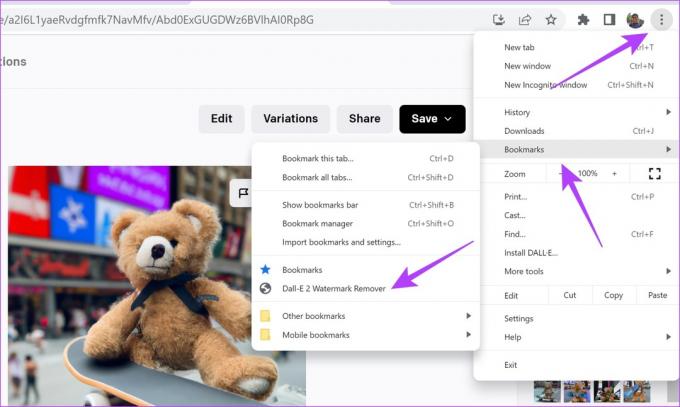
Pasul 10: Imaginea dvs. fără filigran se va deschide într-o filă nouă. Faceți clic dreapta pentru a descărca și salva imaginea.
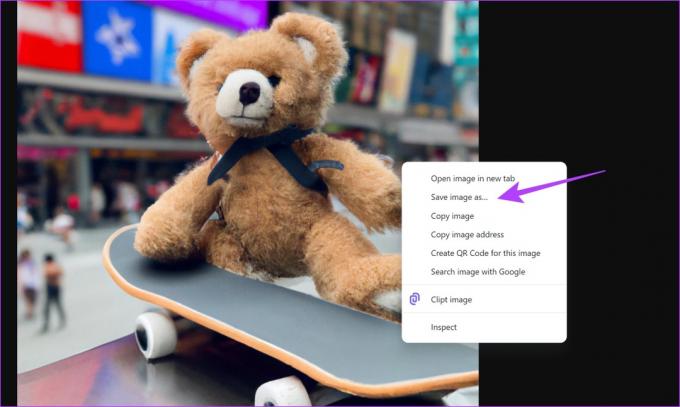
Acesta este tot ce trebuie să știți despre cum să salvați imaginile Dall-E 2 fără un filigran. Cu toate acestea, dacă mai aveți întrebări în legătură cu același lucru, puteți citi secțiunea noastră de întrebări frecvente de mai jos.
Întrebări frecvente despre imaginile Dall-E 2
Da, există filigrane și pe versiunea plătită.
Da, Dall-E 2 este un program open-source.
În mod implicit, imaginile Dall-E 2 sunt dimensionate la 1024x1024p.
Descărcați imagini Dall-E 2 fără filigran
Sperăm că acest articol v-a ajutat să descărcați imagini Dall-E 2 fără filigran. Ar fi ușor dacă Dall-E 2 oferă o opțiune în cadrul aplicației în sine, dar preferă să adauge filigranul.
Prin urmare, trebuie să utilizați aceste soluții pentru a elimina filigranul. Dar, până la urmă, funcționează destul de bine și merită câteva clicuri în plus! Aici sunt mai utile sfaturi pentru a crea imagini uimitoare cu Dall-E 2.
Ultima actualizare la 01 februarie 2023
Articolul de mai sus poate conține link-uri afiliate care ajută la sprijinirea Guiding Tech. Cu toate acestea, nu afectează integritatea noastră editorială. Conținutul rămâne imparțial și autentic.
Compus de
Supremeth Koundinya
Supreeth este un fanatic al tehnologiei și s-a distrat în jurul ei încă de când era copil. În prezent, face ceea ce îi place cel mai mult - scrie despre tehnologie la Guiding Tech. Este un fost inginer mecanic și a lucrat în industria vehiculelor electrice timp de doi ani.